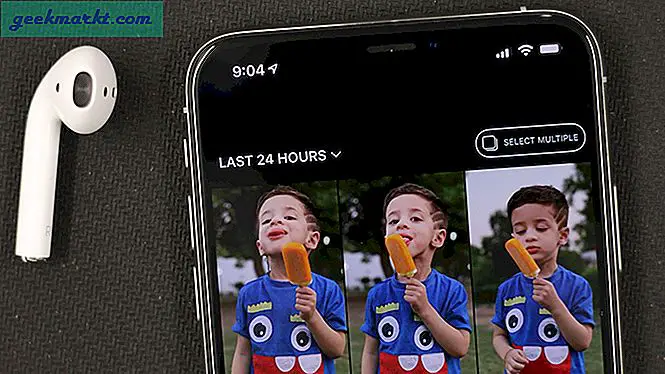การสตรีมเนื้อหาสื่อไปยังอุปกรณ์ Roku ของคุณเป็นเรื่องง่ายคุณสามารถทำได้จาก พีซี, Mac หรือสมาร์ทโฟน Androidแต่ iPhone หรือ iPad ล่ะ? คุณสามารถใช้แอป Roku อย่างเป็นทางการเพื่อแคสต์รูปภาพและวิดีโอได้ แต่การจำลองหน้าจอแบบเรียลไทม์ไม่สามารถทำได้โดยกำเนิด โชคดีที่มีแอพของบุคคลที่สามที่ให้คุณส่งหน้าจอ iPhone ไปที่ Roku พร้อมกับสิทธิพิเศษอื่น ๆ อีกเล็กน้อย มาดูกัน
ก่อนที่เราจะเริ่ม
ก่อนอื่นเราต้องเปิดใช้งานโหมด Screen Mirroring บนอุปกรณ์ Roku เพื่อให้แน่ใจว่าเนื้อหาที่คุณพุชจากแอพที่แสดงด้านล่างได้รับการยอมรับจาก Roku ในการเปิดการสะท้อนหน้าจอบน Roku ตรวจสอบให้แน่ใจว่าทั้งสองอุปกรณ์ Roku และ iPhone ของคุณเชื่อมต่อกับเครือข่าย WiFi เดียวกัน
จากนั้นไปที่ การตั้งค่า> ระบบ> การสะท้อนหน้าจอ> พรอมต์หรืออนุญาตเสมอ.
ที่เกี่ยวข้อง: วิธีตั้งค่า VPN บน Roku

วิธีมิเรอร์ iPhone เป็น Roku
1. กระจกสำหรับ Roku - สำหรับการสะท้อนหน้าจอจาก iPhone / iPad
โอกาสที่คุณต้องการทำมากกว่าแค่ส่งวิดีโอและภาพถ่ายไปยัง Roku ของคุณจาก iPhone และ Mirror for Roku อาจเป็นตัวเลือกที่เหมาะสมสำหรับสิ่งนั้น สามารถถ่ายทอดสดทุกสิ่งที่อยู่บนหน้าจอ iPhone / iPad ไปยัง Roku TV
ติดตั้ง Mirror สำหรับ Roku จาก App Store และเปิดบน iPhone ของคุณ ค้นพบอุปกรณ์ Roku ในแอปโดยแตะที่ปุ่ม“ เลือก” แตะ Roku ของคุณเพื่อเชื่อมต่อกับแอพของคุณ

แอพจะแจ้งให้คุณติดตั้งช่องบนอุปกรณ์ Roku ซึ่งจะช่วยให้แอพฉายหน้าจอ iPhone ไปที่ทีวี แตะ“ ติดตั้ง” บน iPhone ของคุณจากนั้นดำเนินการติดตั้งช่องบน Roku TV

หลังจากนั้นคุณจะเห็นปุ่มบันทึกตรงกลางหน้าจอ แตะปุ่มเพื่อเริ่มการออกอากาศ เนื่องจากข้อ จำกัด ของ Apple และ Roku แอปจะทำงานรอบ ๆ และบันทึกหน้าจอ iPhone ของคุณและเผยแพร่ไปยัง Roku

ตอนนี้เพียงแค่แตะปุ่ม“ เริ่มออกอากาศ” เพื่อเริ่มสตรีมสดของหน้าจอ iPhone ของคุณไปยัง Roku TV คุณสามารถเปิดแอปใดก็ได้และจะแสดงบนหน้าจอขนาดใหญ่คุณสามารถใช้เพื่อสตรีมวิดีโอเกมแอปที่ไม่รองรับ Roku โดยกำเนิดเป็นต้น

ต้องอ่าน: ทางลัด 7 Siri ที่ดีที่สุดในการควบคุม Roku ของคุณ
แม้ว่าคุณจะสามารถสตรีมแอปใด ๆ ไปยังทีวีได้ แต่แอปก็ยังคงแสดงในรูปแบบแนวตั้งและไม่มีวิธีใดที่จะเพิ่มประสิทธิภาพได้ อย่างไรก็ตามแอปถัดไปให้สตรีมเนื้อหาที่ปรับให้เหมาะสมสำหรับทีวีเช่นวิดีโอจากแหล่งอื่นที่ไม่ใช่ YouTube และ Netflix
2. วิดีโอและรายการทีวี | ผู้เล่น Roku - สำหรับการส่งวิดีโอจากเว็บ
แอปถัดไปนี้ช่วยให้คุณสามารถส่งวิดีโอจากเว็บไซต์เช่น Tumblr, Instagram, Vimeo, Dailymotion เป็นต้นโดยแอปจะเล่นวิดีโอแบบเต็มจอบนทีวี ติดตั้งแอพ Video and TV Cast บน iPhone / iPad ของคุณจาก App Store เมื่อติดตั้งแอปแล้วให้เปิดและแตะปุ่มส่งที่ด้านขวาบน มันจะแสดงรายการอุปกรณ์ Roku ทั้งหมดที่มีในเครือข่าย แตะอุปกรณ์ Roku ของคุณเพื่อเชื่อมต่อแอพ

คุณสามารถแชร์สื่อท้องถิ่นหน้าจอมิเรอร์และแคสต์วิดีโอจากเว็บไปยัง Roku TV ของคุณ แตะ“ เว็บเบราว์เซอร์” และป้อนลิงค์ของวิดีโอที่คุณต้องการเล่นบน Roku คุณยังสามารถค้นหาวิดีโอด้วยเว็บเบราว์เซอร์ในตัวและไปยังหน้าเว็บต่างๆ

เมื่อคุณไปถึงหน้าวิดีโอแอปจะตรวจจับวิดีโอโดยอัตโนมัติและให้ลิงก์ที่ด้านล่าง การแตะปุ่มจะเป็นการดันวิดีโอไปที่ Roku คุณสามารถเลือกขนาดวิดีโอตามความต้องการของคุณหรือแตะ "คุณภาพที่ปรับเปลี่ยนได้" เพื่อเลือกโดยอัตโนมัติ

แอพนี้ให้บริการฟรีบน App Store และจะตอบสนองความต้องการที่เกี่ยวข้องกับการสตรีมทั้งหมด อย่างไรก็ตามมีโฆษณาในแอปซึ่งคุณสามารถลบและปลดล็อกคุณสมบัติทั้งหมดได้ในราคา $ 5.99
3. การสะท้อนหน้าจอ - การส่งทีวี - สำหรับการส่งวิดีโอทางเว็บ
Screen Mirroring- TV Cast คล้ายกับแอพก่อนหน้านี้และฉันได้เพิ่มไว้ในกรณีที่มีแอพใด ๆ หลุดออกไปในอนาคต คุณยังสามารถดู Mirror สำหรับ Roku- AirBeamTV ซึ่งมีราคา 4.99 เหรียญและไม่มีเวอร์ชันฟรี

อ่าน: Chromecast vs FireStick vs Roku vs Android TV เทียบกับ Apple TV - ซื้ออันไหนดี?